前回の続き
PCパーツはすべて決まったので次は組み立てる

買ったパーツはサムネにある通り!
PCケースがやはりかなりでかい
目次
・PCの組み立て
特に詳しい説明もしないです。ほかのサイトとかにとても詳しくてわかりやすいのがあるので参考にするとよいと思います。
説明書やYoutube、ググったサイトなどにある通り線と線をつないでいくだけです。
PCの組み立て自体は何も難しくありません。
自分も小学生くらいの頃はすごい難しいイメージがありましたがやってみると大したことはないです。PCデスクを組み立てるほうが難しいかもしれない
全くやったことない人向けに言うとネジを舐めないようにだけ注意です。
取返しつかない場合ありますから
回すというより押す、押す力7割です。
今回はOSもSSDからそのまま引き継ぐだけなので本当に簡単です。
線をつないだら電源をONすれば普通に動きます。
ただ、第8世代~はOSがWindows10しかサポートしていないので注意です。(無償アップデートしないで7のままの人なんているの?)
組み立てた後はこんな感じ


配線はすっきり。空気は前から吸って後ろに吐きます。
SSD,HDDは電源と同じ下のスロットに入っています。
前のファンはLEDで青色に光ります。
特にこだわっているわけでもないので普通のPCです。
気になった点としては前のマザーボードにはなかった
PCI_PWR1って端子があること
説明書には電源からケーブル接続しろって書いてあるけど
ケーブルの長さ的にできないよこれ・・・
調べたらグラボを2枚とか使ったりする場合の補助電源らしい
1枚差しなら必要ないし普通に動きます。勉強になりました。
・各種ドライバのインストール
新PC用の各種ドライバをインストールします。
MSIのマザーボードには一応Live UpdateのCDが付属されていましたが、最新かわからないのでオンラインで探して入れるのが無難です。
それに今時ドライブないし・・・
オンラインでLive Updateを探して入れようとしたらどうも自分のマザーボードは非対応らしい・・・どういうこと?このCD何?
ってなりましたが
どうもMSIのDragon center を入れれば良いみたいで
そちらを入れてみたら後は自動で必要なものを全部入れて更新してくれました。
手動で全部入れる必要もなく本当に簡単ですね!初心者に優しいです。
調べた感じですとASUSのマザーボードならPC起動した時点で自動で入れてくれるみたいでサポートは優秀みたい。
ASUSにすればよかったかなー
グラボはNVidiaからダウンロードして入れれば良いだけです。
または自動で勝手に入る。
・OSのライセンス認証
注意点としてはSSDを変更せずにOSをそのまま引き継ぐと
ハードウェアが変更されているのでライセンス認証を再度しなければなりません。
移行する前にMicrosoftアカウントでサインインして下の状態にしてリンクさせておく必要があります。
↓みたいな状態
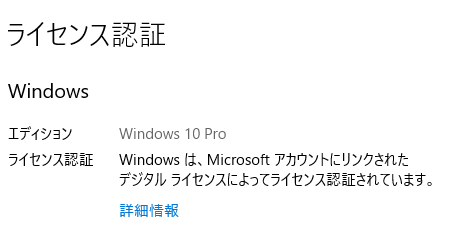
ググった結果、新PCで「ライセンス認証してください」って出てきたらトラブルシューティング押せば簡単に認証されるらしい
だが、ここで問題が発生!
トラブルシューティングを押してもライセンス認証がされない・・・
おかげでOS入ったSSDを新PCと旧PCとで何度も往復させるハメに・・・
旧PCで再度ライセンス認証して新PCに移すって作業を2往復くらいさせました・・・
原因はよくわかりませんがマイクロソフトアカウントを違うものにしたら
トラブルシューティングとかも出ずに認証されたままになりました!
まあ結果オーライです。
もしかしたら過去に紐づけたアカウント が違った可能性大です。
無事に旧PCと同じ環境で新PCを立ち上げることができました。
でもOS入れてるSSD240GBはさすがにカツカツだしHDDにゲーム入れてると
ローディング遅いしで、そのうちSSDも新しいのにしようかな